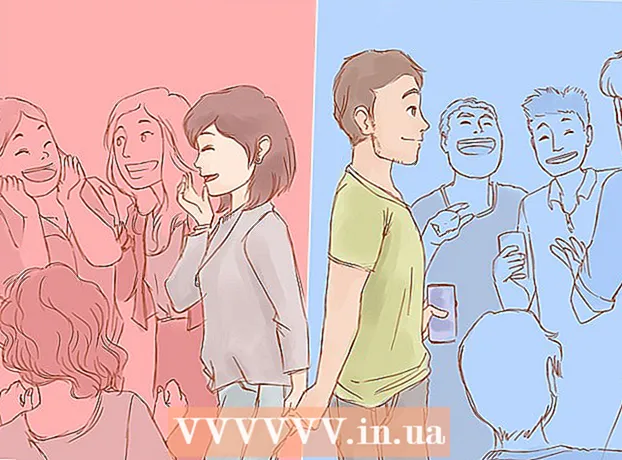Autor:
Helen Garcia
Data Creației:
19 Aprilie 2021
Data Actualizării:
1 Iulie 2024

Conţinut
Pentru a nu întârzia, este foarte important să știți ora și data exactă. Pentru aceasta, în timpul nostru, oamenii se bazează tot mai mult pe smartphone-urile lor. Dar dacă ora și data de pe smartphone nu sunt setate sau sunt setate incorect? Răspunsul este foarte simplu - puneți-l singur! Setarea orei și datei este incredibil de rapidă și ușoară.
Pași
 1 Deschideți meniul de setări. Pe desktop, faceți clic pe pictograma de setări. În meniul de setări, puteți modifica setările telefonului, cum ar fi conectarea la Wi-Fi, schimbarea comportamentului aplicației sau activarea modului Nu deranjați.
1 Deschideți meniul de setări. Pe desktop, faceți clic pe pictograma de setări. În meniul de setări, puteți modifica setările telefonului, cum ar fi conectarea la Wi-Fi, schimbarea comportamentului aplicației sau activarea modului Nu deranjați.  2 Faceți clic pe fila General. Această filă conține caracteristici nu atât de cunoscute, cum ar fi controlul gesturilor, selectarea funcției comutatorului lateral și personalizarea aplicației.
2 Faceți clic pe fila General. Această filă conține caracteristici nu atât de cunoscute, cum ar fi controlul gesturilor, selectarea funcției comutatorului lateral și personalizarea aplicației.  3 Faceți clic pe butonul „Data și ora”. Se află în mijlocul meniului General.
3 Faceți clic pe butonul „Data și ora”. Se află în mijlocul meniului General.  4 Dezactivați setarea automată a datei și orei. În mod implicit, telefonul setează automat data și ora prin Wi-Fi sau conexiune celulară. Când această funcție este dezactivată, fusul orar, data și ora pot fi setate de dumneavoastră.
4 Dezactivați setarea automată a datei și orei. În mod implicit, telefonul setează automat data și ora prin Wi-Fi sau conexiune celulară. Când această funcție este dezactivată, fusul orar, data și ora pot fi setate de dumneavoastră. - Faceți clic pe butonul radio de lângă textul „Automat” pentru a seta manual data și ora.
 5 Selectați fusul orar. Când dezactivați setarea automată a datei și orei, puteți schimba fusul orar. Faceți clic pe opțiunea „Fus orar” și introduceți locația cu fusul orar corespunzător.
5 Selectați fusul orar. Când dezactivați setarea automată a datei și orei, puteți schimba fusul orar. Faceți clic pe opțiunea „Fus orar” și introduceți locația cu fusul orar corespunzător.  6 Schimbați data și ora. Data și ora pot fi văzute sub fusul orar actual.
6 Schimbați data și ora. Data și ora pot fi văzute sub fusul orar actual. - Faceți clic pe dată și oră. Veți vedea data și ora sub fusul orar după ce dezactivați opțiunea „Automat”.
- Glisați degetul pe fiecare coloană pentru a selecta data și ora dorite. Veți vedea o roată cu care puteți selecta data și ora în același timp.
- Dacă anul este setat incorect, rotiți roata până când o găsiți pe cea corectă.
 7 Glisați în jos pe ecran. Aceasta va deschide centrul de notificări, unde puteți vizualiza notificările, data de astăzi și calendarul evenimentelor.
7 Glisați în jos pe ecran. Aceasta va deschide centrul de notificări, unde puteți vizualiza notificările, data de astăzi și calendarul evenimentelor.  8 Faceți clic pe Astăzi. Veți vedea data, ora și vremea. Asta e tot! Dacă data și ora sunt încă incorecte, deschideți meniul Dată și oră sub fila General pentru a le schimba la cele corecte.
8 Faceți clic pe Astăzi. Veți vedea data, ora și vremea. Asta e tot! Dacă data și ora sunt încă incorecte, deschideți meniul Dată și oră sub fila General pentru a le schimba la cele corecte.